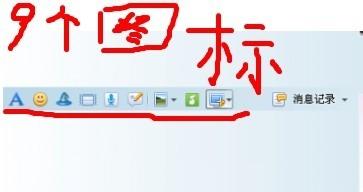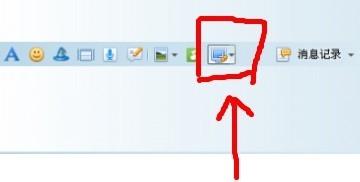用QQ的時候,通常都會用到截圖這個功能,或許還有很多新朋友不會用,小編在這裡給大家做個示範。如何使用QQ截圖,在QQ上,怎樣截圖,。
工具/原料
電腦
方法一
登入自己的QQ,隨便點擊一個QQ好友打開一個對話窗口。
對話窗口打開後,在寫字的地方的上面一點點有9個圖標
我們點擊從左往右數的第9個圖標(屏幕和剪刀組成的圖標)。
點擊了圖標之後,鼠標箭頭變成彩色,,然後點擊鼠標左鍵不要放移動鼠標進行截圖,當您選擇好要截圖的地方後,點擊下面的完成。(如果沒有選擇好可以點X,然後按照上面的步驟重新選擇一下)
注:完成好的截圖就在您輸入文字的地方哦
方法二
用快捷鍵方式截圖的方法打開一個對話窗口,按下鍵盤上的CTRL+ALT+A鍵,按了之後鼠標箭頭變成彩色,,然後點擊鼠標左鍵不要放移動鼠標進行截圖,當您選擇好要截圖的地方後,點擊下面的完成。
步驟與上面不同的就是:不需要在點擊圖標,直接用鍵盤上的鍵直接打開截圖框,進行QQ截圖
注意事項
不懂的地方可以留下評論,末學加以改正